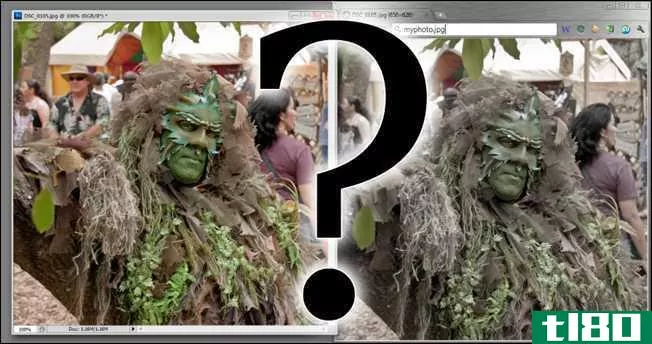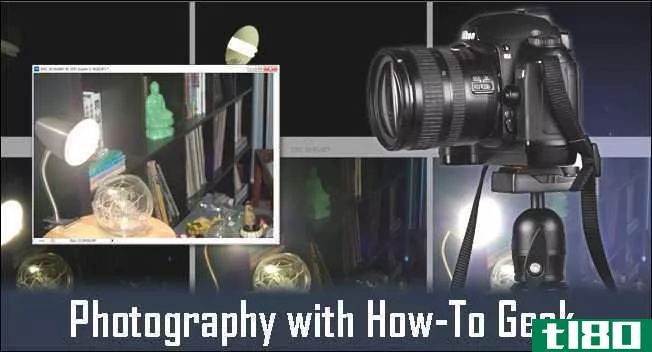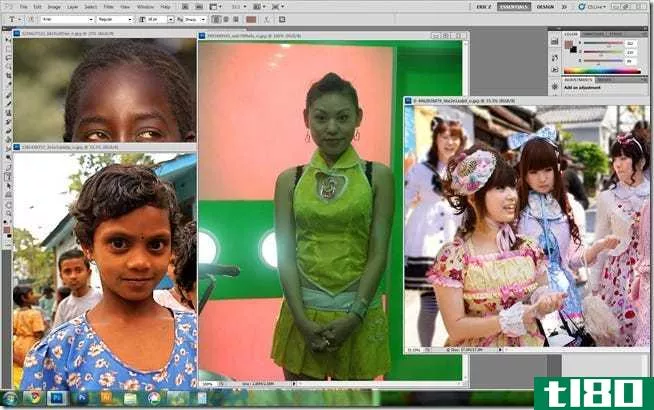如何使用gimp将数码照片转换为宝丽来(turn a digital photo into a polaroid using gimp)
步骤
- 1在GIMP中打开照片并添加Alpha通道(JPEG文件没有Alpha通道,因此将其更改为有Alpha通道的格式)。您将使用透明度(图层>透明度>添加Alpha通道)。
- 2现在放大图像(画布),为宝丽来边框腾出空间(图像>画布大小)。
- 3将活动照片移动(拖放)到放大画布中间的某个位置。
- 4添加一个新层(layer>;new layer)并将其移动(拖放)到照片层下,它将用于保持纸张边框。
- 5使用矩形选择工具在照片周围的新图层中进行矩形选择,它将是边框。对于真实的宝丽来,请将底部边框加厚。
- 6用白色填充选定的矩形,就像纸一样,或者用非常浅的灰色填充,以获得一点对比度,就像照片在白色背景上一样。这个例子的前景色是非常浅的灰色,用从浅灰色到白色的渐变填充矩形。结果是这样的,它开始像一张照片。
- 7为增加真实感,添加一个小阴影(滤镜>光和阴影>阴影)。
- 8根据需要选择一些值;这里使用较小的值。现在这张照片有了一点3D效果。
- 9使用文本工具,选择一种漂亮的手写字体(记住,我们想要逼真的效果),然后写一些东西。
- 10要获得更清晰的视图,请添加一个新层,将其填充为白色,然后将其移动到底部(在阴影下)。
- 11现在,将文字层和照片与纸张层合并,我们需要将它们整合为一块,以进行下一步(弯曲)。这就是它应该看起来的样子。
- 12现在将照片稍微弯曲一点。(在本文末尾,将解释使用另一个过滤器iWarp获得效果的另一种方法)。
- 13因此,使用曲线弯曲过滤器(过滤器>;扭曲>;曲线弯曲),确保已选中平滑和抗锯齿,如果需要,也请选中实时预览,并使用上下曲线作为边界。可以使它们相同(复制)或略有不同,具体取决于所需的折弯。结果会是这样的;纸张有点偏离阴影,但这将在下一步处理。
- 14移动照片层以适应阴影,然后将它们合并在一起。此时应该有两层。
- 15使用旋转工具稍微旋转照片层,以获得更逼真的效果。差不多完成了。如果我们愿意,你可以停在这里,但还有更多。
- 16添加一条胶带以保持照片“粘合”。因此,首先在顶部创建一个新的透明层。(如有混淆,请参阅图4)。
- 17在这一空层上,选择一个矩形并填充一些颜色(取决于您喜欢的胶带类型)。
- 18使用橡皮擦工具,使磁带末端看起来逼真:
- 19选择磁带(围绕磁带的矩形选择),旋转磁带并移动到所需位置(角或边距):
- 20为获得浮雕效果,请在胶带上添加一个轻微的阴影(使用的值比用于纸张阴影的值小)。
- 21如果你想要透明胶带,将胶带层与其阴影合并并降低不透明度:这一次你真的完成了。我们可以将背景保持为实心,或者将其移除并具有透明度:或者用纹理(这里是软木板纹理)填充背景。如上所述,我对GIMP中曲线弯曲效果的结果不太满意,因此我们可以使用另一个过滤器,IWarp(过滤器>;扭曲>;IWarp)。
- 22使用具有大变形半径的变形模式并移动边和角。通过一些实验,你可以得到这样的结果。并得到更平滑的最终结果。
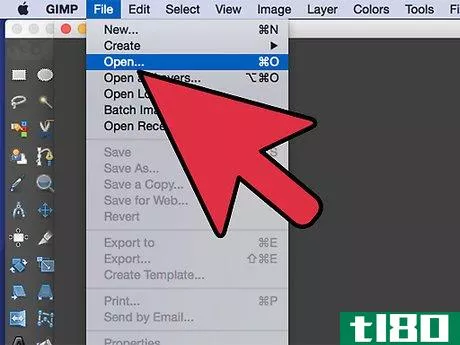
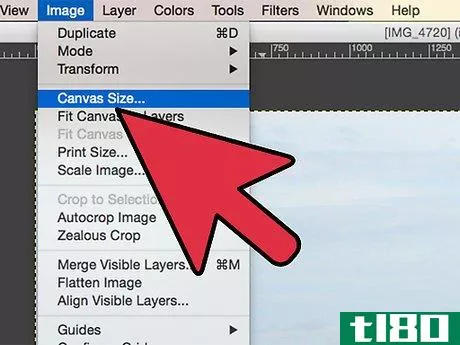

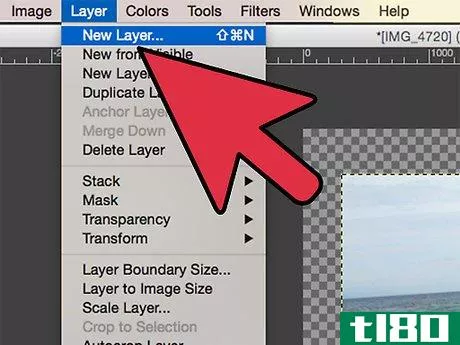
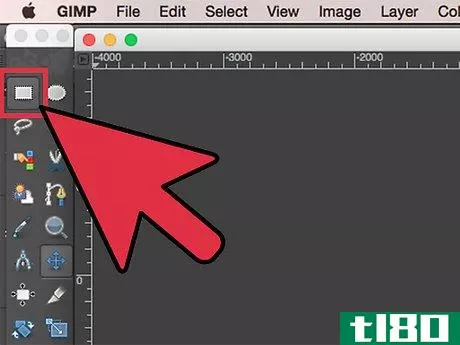
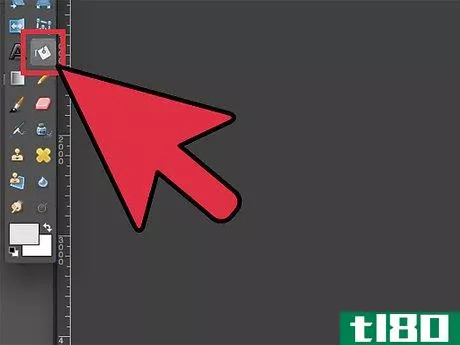
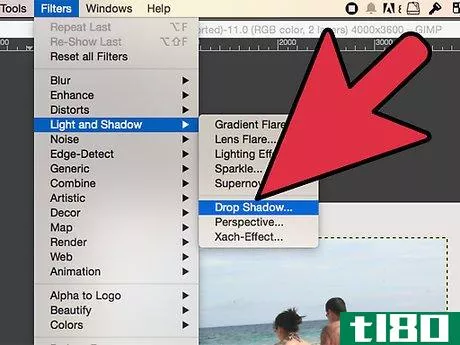
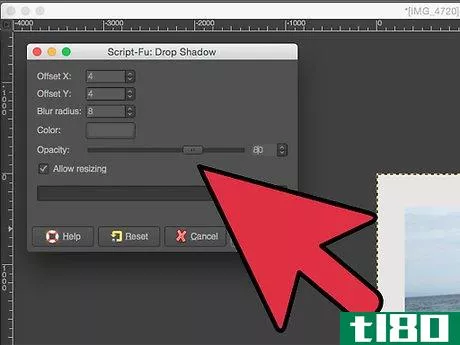
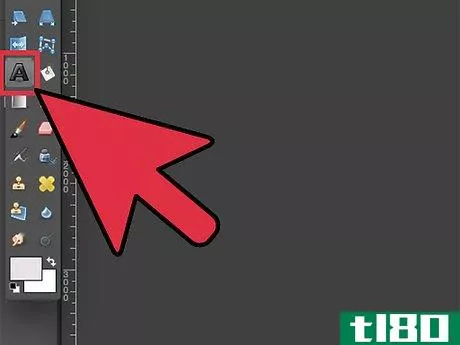
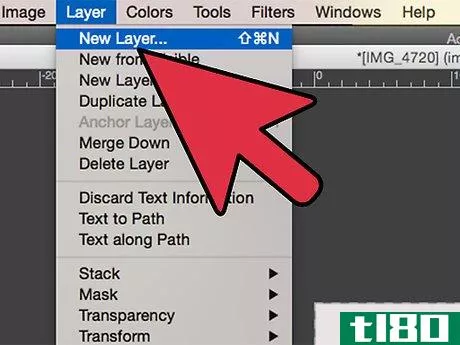
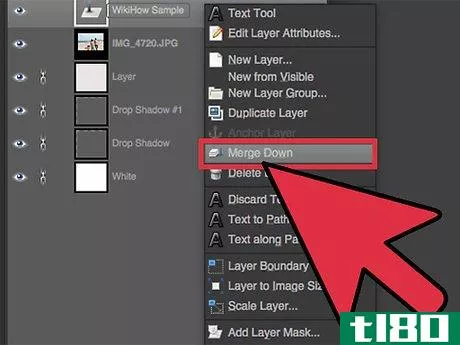
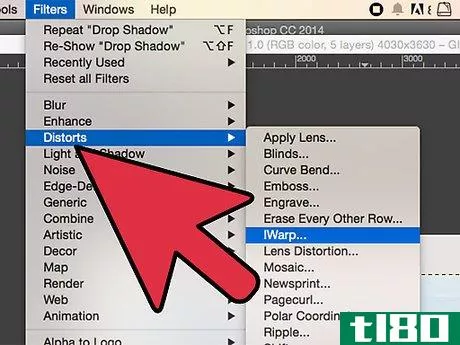
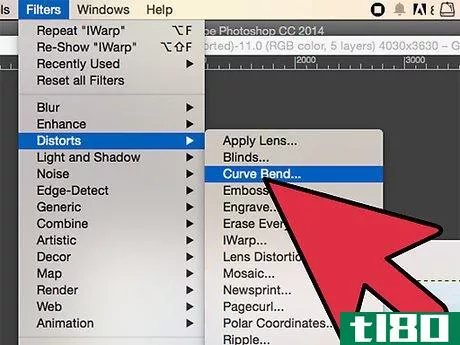
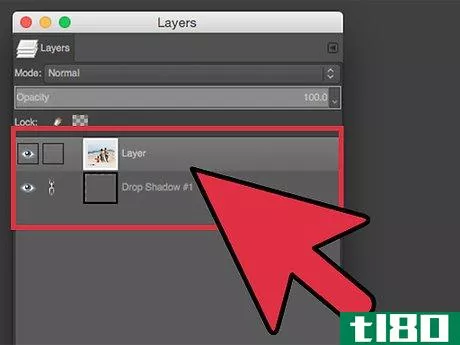
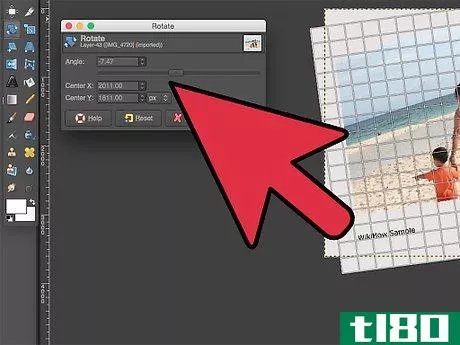
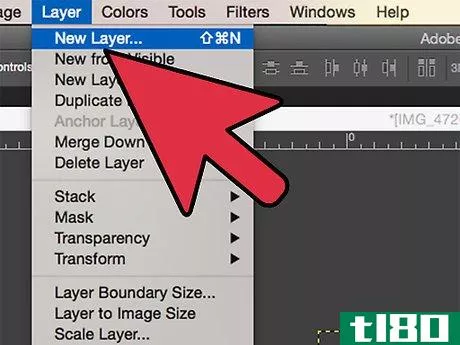
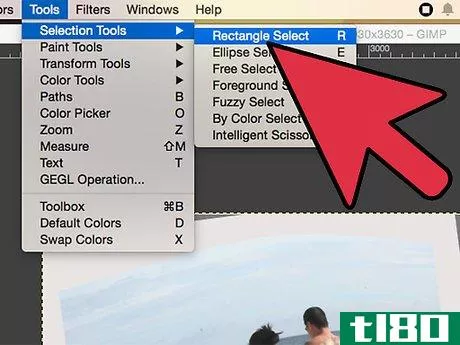
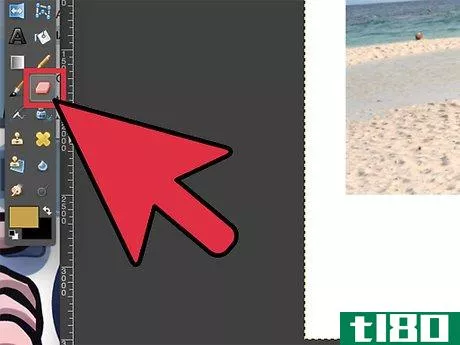
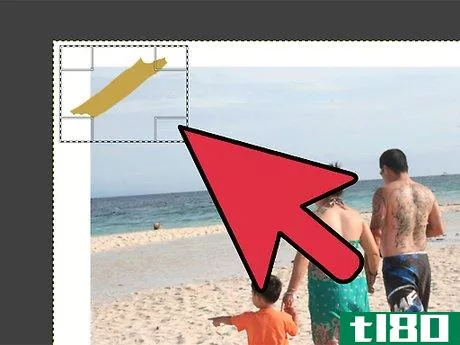
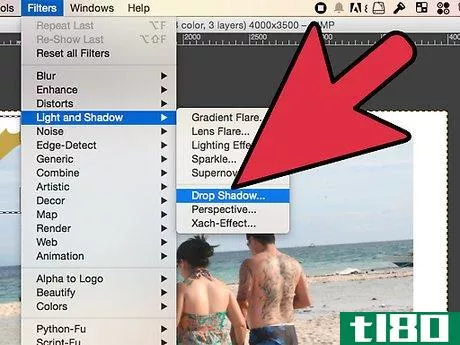
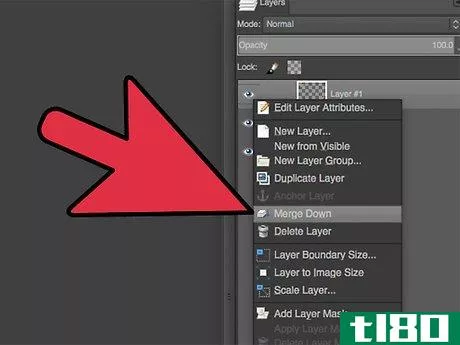
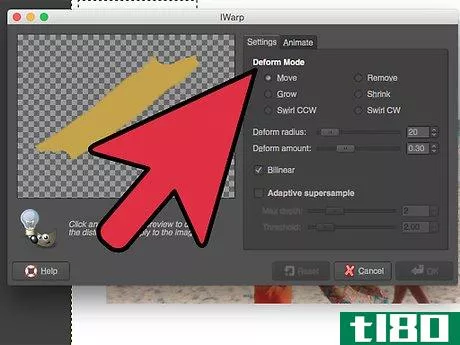
- 发表于 2022-08-03 22:35
- 阅读 ( 40 )
- 分类:综合
你可能感兴趣的文章
如何从photoshop切换到gimp:5步,以轻松过渡
随着版本2.10的发布,GIMP现在是Photoshop真正可行的替代品。那么,现在是时候取消你的Adobe订阅并采用这个免费的开源图像编辑软件包了吗? ...
- 发布于 2021-03-24 11:37
- 阅读 ( 482 )
如何用调整曲线增强黑白照片
上周我们向您展示了如何将彩色照片转换为黑白照片。虽然我们与您分享的技巧和窍门产生了惊人的效果,但本周我们将再次强调一些强大的技术,以将您的图像提升到下一个层次。 我为什么要这么做? 如果你是一个新的逆...
- 发布于 2021-04-11 20:37
- 阅读 ( 366 )
如何成为你自己的克隆人军队(带一点photoshop)
...可以成为自己最好的朋友!不管你的原因是什么,下面是如何用一些巧妙的摄影技巧和Photoshop或GIMP复制你自己。 拍摄伟大的源图像 获得好的源图像最好的方法是自己拍摄。最好使用三脚架、静态位置和手动相机设置。 你用...
- 发布于 2021-04-12 12:52
- 阅读 ( 162 )
如何在不到一分钟的时间内制作出青春焕发的肖像画
...图像上,软化皮肤纹理,创造出“发光”的肖像。下面是如何让超模在一分钟内发光。 你可以将这种效果应用到几乎任何图像上,但它可能会在改善人物肖像或照片方面做得最好。但如果你和我们大多数人一样,你可能有很多...
- 发布于 2021-04-12 13:57
- 阅读 ( 195 )
初级photoshop:如何制作令人信服的假纹身
...是一个可以教会你很多关于这个程序的练习。下面是我们如何通过几分钟的工作**出令人信服的图像。 不管你是想在你开始纹身之前看到自己的新纹身,还是只想安全地给你的孩子戴上囚服,你都可以学到很多关于如何使用Photos...
- 发布于 2021-04-12 14:15
- 阅读 ( 200 )
如何从照片中去除jpg伪影和丑陋的图像失真
...术可以真正恢复图像,但这里有一个How-to-Geek技巧,介绍如何通过几个简单的步骤去除和修复JPG失真和伪影。 当图像以JPG这样的有损格式保存时,没有什么比奇迹更能恢复丢失的图像数据了。但是,通过一些巧妙的技巧和一点Pho...
- 发布于 2021-04-12 15:03
- 阅读 ( 289 )
了解更多摄影知识的10篇最佳文章
...未来的信息。以下是我们关于摄影的10篇最好的文章。 如何利用exif数据向摄影大师学习 Exif is a term that refers to an advantage of digital photography of which you may not be aware. It stands for “Exchangeable Image File Format” and it’s the metadata that is u...
- 发布于 2021-04-12 15:56
- 阅读 ( 254 )
如何在photoshop或gimp中制作鬼魂
...是从图片中抓取“幽灵”图像在GIMP中略有不同。下面是如何解决这部分问题的方法。 创建一个新层,就像在Photoshop中一样,在你不想出现在幻影中的区域上作画。 再说一次,不需要非常精确。一点草率的绘画不会伤害你的。 ...
- 发布于 2021-04-12 18:18
- 阅读 ( 306 )
如何制作带有样式化阴影和细节的人造hdr照片
...的外观。以下是使用Photoshop或免费软件Raw-Therapee的几分钟如何让你的照片产生类似的效果。 初学者:photoshop方法 我们将首先启动Photoshop,以处理一张细节很好的照片。模糊的照片或图像缺乏细节是合理的,但不是理想的技...
- 发布于 2021-04-12 20:05
- 阅读 ( 173 )
我的照片在网上看起来不一样!我怎样才能修好它们?
...浏览器里看起来完全不同?让“极客”来解释原因,以及如何使用Photoshop或GIMP轻松解决问题。 这是一个困扰我们大多数人的问题,我们使用互联网来分享任何类型的照片。您可能只是认为浏览器显示的照片不同,而且无法修复...
- 发布于 2021-04-12 20:35
- 阅读 ( 142 )